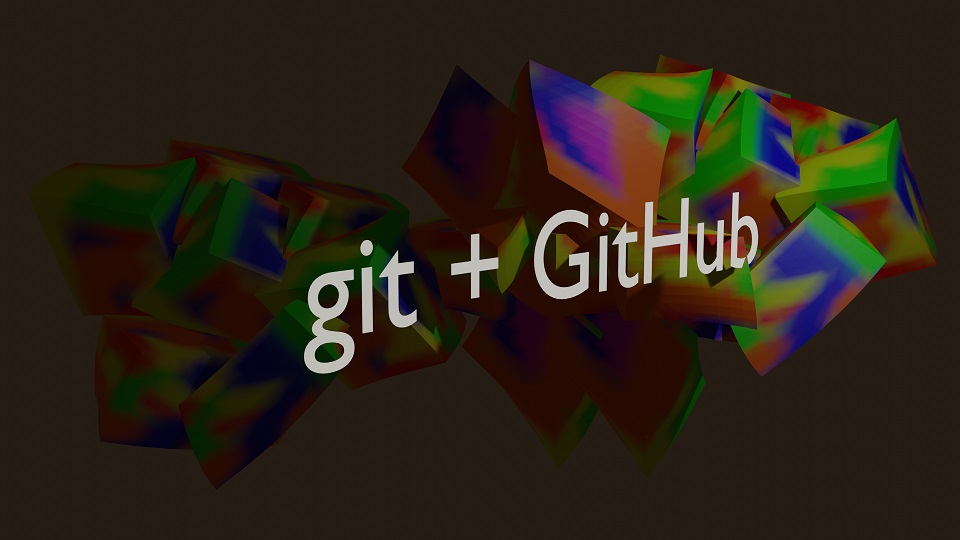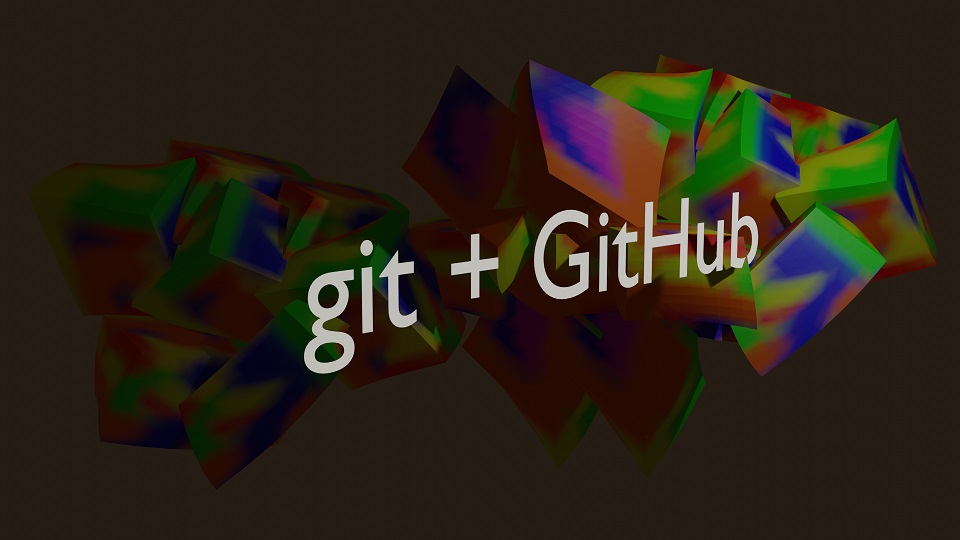До початку роботи з програмою Git передбачається, що користувач вже має обліковий запис на GitHub і порожній проект для скачування версії на сторінку проекту, а також посилання на сторонній проект для скачування.
-
1) Якщо Git було встановлено правильно, перевірка покаже версію установки. Це є показником, чи працює програма. Якщо на цьому етапі щось не вийшло, значить доведеться перевірити якість скачування та утановки.
-
2) Визначення автора версії проекту та його електронну адресу. Ці параметри можна змінювати згодом протягом роботи, але слід пам'ятати, що саме під цим ім'ям розробник буде відомий іншим членам команди
-
3) Створюємо репозитори. Для цього потрібно перейти в папку, яка буде перетворена на репозиторій для GitHub. Переходимо в папку проекту та ініціалізуємо Git. Параметр --global необхідний, щоб показати, що це зазначені вище налаштування буде застосовані до будь-якого файлу. Історія змін буде збережена під цим ім'ям.
Саме тепер програма знає все про ваш проект та відслідковує зміни
-
4) Команда, яка пов'язує локальний репозиторій із віддаленим. Тепер можливе резервне копіювання версій проекту на сторонній сервіс, проте це не буде автоматично відбуватися
-
5) Створюємо локальний репозиторій, що повністю копіює віддалений. Зауважте, яка різниця між цією командою та попередньою. Вище описано, як пов'язати віддалений репозиторій щоб у нього поміщати зміни, а клонування здійснює скачування проекту власний комп'ютер.
-
6) Команда показує статус змінених файлів, якщо ці зміни ще не збережені у програмі Git. Це стосується абсолютно всіх файлів, які були змінені, навіть текстові, як README.md
-
7) Збереження змін кожного файлу всередині Git називається коммітом. Щоб зберегти зміни файлу, потрібно внести одну з двох описаних нижче команд. Перша зберігає один конкретний файл, друга – всі зміни проекту. Тепер Git враховує, що змінені файли готові до збереження. Місце, де зберігається інформація про файли, готові до зміни, називається індекс Git або "staging area git".
-
8) Щоб зберегти зміни для наступної версії потрібно виконати спеціальну команду. До нового коміту потраплять лише ті файли, які знаходяться в індексі Git. Нижче описано два способи однієї команди. Другий відрізняється тим, що запам'ятовує повідомлення з описом особливостей версії
-
9) Виведення інформації про всіх коммітах можна виконати двома способами. Перший виводить всі версії проекту, другий лише кілька останніх, що вказується числом. Це дуже зручно, якщо список дуже великий
-
10) Повернення до версії зі списку із зазначенням номера
-
11) Завантажити гілку з ім'ям master на пов'язаний репозиторій на віддаленому сервері
-
12) Команда завантажує версію гілки “master” з проекту позначеному “origin”. Врахуйте, що відбудеться скачування не останніх змін, а повністю вся історія коммітів
git -v
git config --global user.name "My Name"
git config --global user.email myemail@gmail.com
git remote add origin
https://github.com/MyRep/project1
git clone
https://github.com/MyRep/project1
git status
git add yourFolder/yourFile.php
git add .
git commit
git commit –m “The information about current version of project”
git checkout ec1924gg2f537224d70e4c14c49a
git push origin master
git pull origin master
Дії, описані вище, дозволяють зберігати всі версії проекту та працювати з ними. Це дуже зручно, якщо в якійсь галузі виявлена помилка, то проект буде використовувати робочий варіант до тих пір, поки все не буде справно.